锁屏桌面电脑 电脑怎么设置屏幕锁定
更新时间:2023-12-30 10:41:50作者:yang
当我们在使用电脑的时候,为了保护个人隐私和数据安全,设置屏幕锁定是非常重要的一项操作,通过锁屏我们可以防止他人在我们离开电脑时进行未经授权的操作,同时也能有效防止他人窥视我们的个人信息。如何设置屏幕锁定呢?现在让我们一起来了解一下电脑如何设置屏幕锁定的方法。
方法如下:
1.快捷键
使用快捷键【win+L】,即可对电脑锁屏。如果电脑有设置密码的话,则需要输入正确的密码才可以成功开机,如下图所示:

2.控制面板
点击【开始】图标,在弹出的上拉菜单中。选择【控制面板】,并点击它,即可打开控制面板,如下图所示:
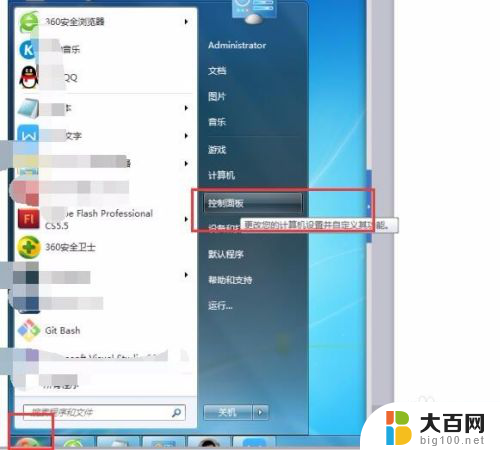
3.用户账户和家庭安全
然后在弹出的【控制面板】窗口中,点击【用户账户和家庭安全】。如下图所示:
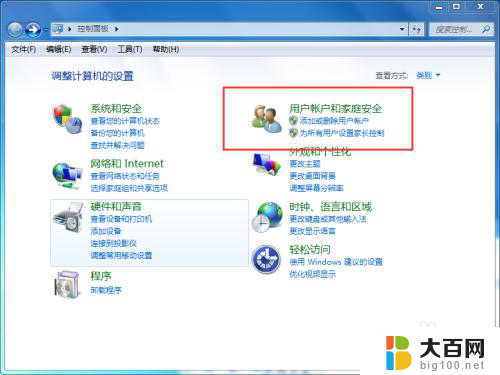
4.用户账号
然后在弹出的页面右侧点击【用户账号】,如下图所示:
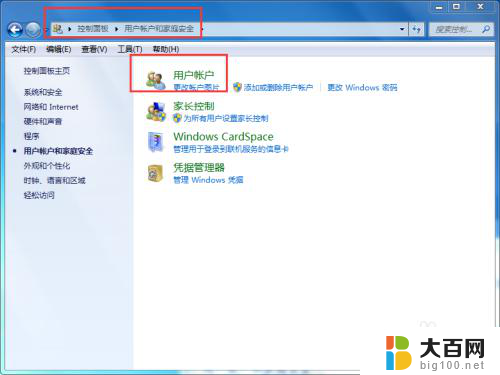
5.为您的账户创建密码
然后在【更改用户账号】下方,点击【为您的账户创建密码】,如下图所示:
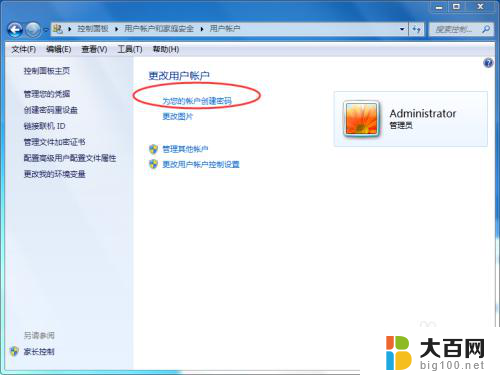
6.输入新密码
然后输入【新密码】和【确认新密码】,最后点击【创建密码】按钮,如下图所示:
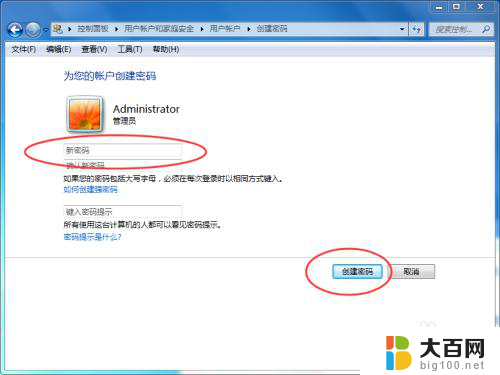
以上就是锁屏桌面电脑的全部内容,有需要的用户可以按照小编的步骤进行操作,希望对大家有所帮助。
锁屏桌面电脑 电脑怎么设置屏幕锁定相关教程
- 电脑屏幕锁定了怎么打开 电脑锁屏设置方法
- 电脑屏幕怎样设置密码锁屏 电脑锁屏密码设置方法
- 苹果屏幕锁屏怎么设置 苹果手机屏幕锁定设置教程
- 电脑屏幕锁定怎么办 电脑怎么取消自动锁屏功能
- 怎样设置电脑屏幕密码锁 电脑锁屏密码设置方法
- 电脑屏幕如何不锁屏 怎样设置电脑不自动锁屏
- 苹果14怎么设置锁屏键 苹果手机锁定屏幕设置指南
- 桌面锁屏怎么解锁 电脑锁屏快捷键是什么
- 电脑锁定屏幕的快捷键是什么 如何在电脑上设置锁屏快捷键
- 如何设置电脑锁屏图片 电脑锁屏壁纸怎么设置
- 苹果进windows系统 Mac 双系统如何使用 Option 键切换
- win开机不显示桌面 电脑开机后黑屏无法显示桌面解决方法
- windows nginx自动启动 Windows环境下Nginx开机自启动实现方法
- winds自动更新关闭 笔记本电脑关闭自动更新方法
- 怎样把windows更新关闭 笔记本电脑如何关闭自动更新
- windows怎么把软件删干净 如何在笔记本上彻底删除软件
电脑教程推荐